TS(Transport Stream)とは動画データを記録するためのファイル形式の一つです。MPEG-2トランスポートストリーム形式のデータをそのままファイルに記録しているため、デジタル放送の送信形式やブルーレイDVD記録形式としてよく使用されています。拡張子は「.ts」以外、「.mts」「.m2ts」「.m2t」もあります。
そして、MP3は広く普及した形式です。TSから音声を抽出したいなら、MP3に変換するのが最適です。
今回は、TSをMP3に変換する方法とフリーソフトについて紹介します。
Free HD Video Converter Factoryは高機能な動画変換フリーソフトです。TS、MP4、MP3、MOV、MKVなど約500以上のフォーマットやデバイス用の形式がまとめられていて、簡単にTSファイルをMP3に変換できます。
また、切り取り、クロップ、結合など基本的な編集機能も備えており、TSファイルを編集することも可能です。
では、早速このソフトを 無料ダウンロード 無料ダウンロードして、以下の手順に従って、TSファイルをMP3に変換しましょう。
Free HD Video Converter Factoryを立ち上げ、メイン画面の一番左の「変換」タブをクリックします。
変換画面で「+ファイル追加」をクリックして、TSファイルをソフトに読み込みします。複数のTSファイルを追加したい場合は、「+フォルダ追加」をクリックすればいいです。
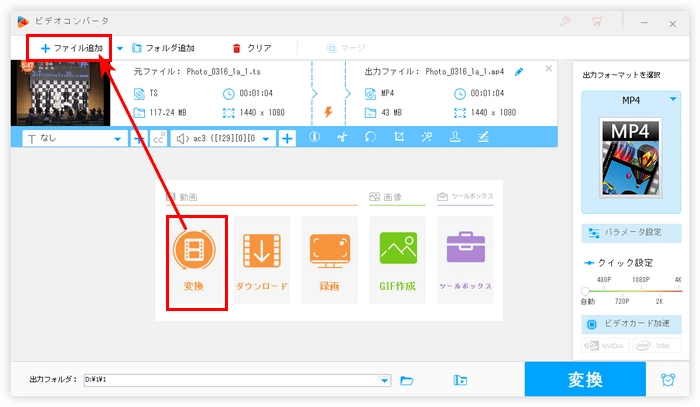
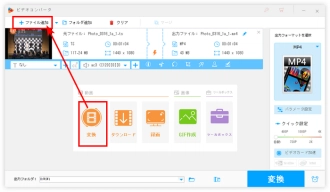
右の形式アイコンをクリックして、出力フォーマットを設定します。MP3に変換したい場合は、「音楽」タブで「MP3」を選択します。
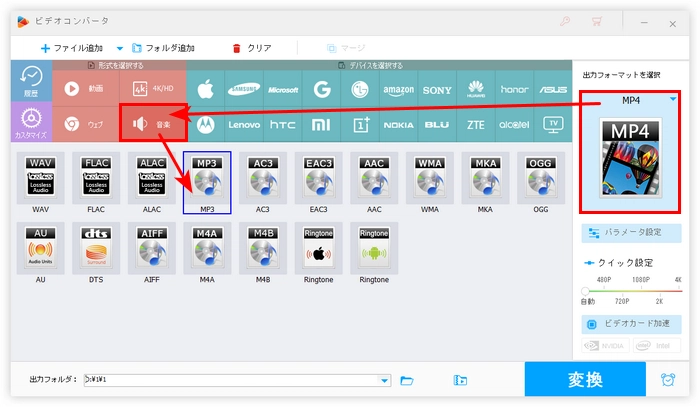
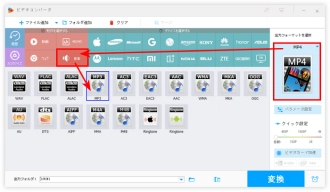
下の「出力フォルダ」欄の隣にある「▼」をクリックして、MP3ファイルの保存先を設定します。
最後、「変換」ボタンをクリックして、TSファイルをMP3に変換します。
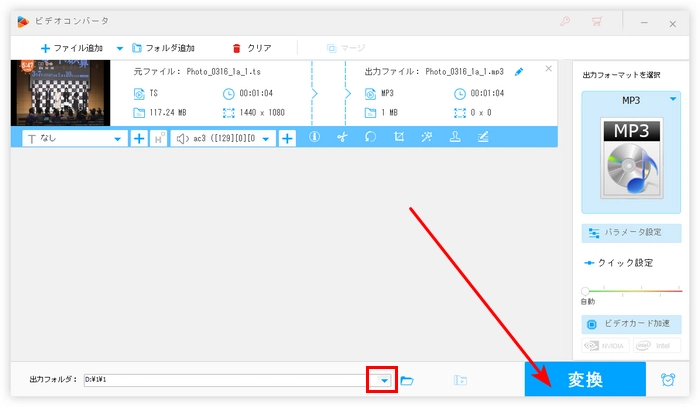
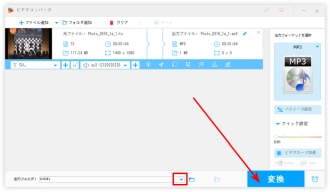
WonderFox HD Video Converter Factory Proを無料ダウンロード>>>WonderFox HD Video Converter Factory Proを無料ダウンロード>>>
XMedia Recodeは実用的なTS MP3変換フリーソフトです。TSファイルのほか、MP4、MKV、MOVなどの動画から音声を抽出することも可能です。
使い方:
1.XMedia Recodeを起動し、「ファイルを開く」をクリック、動画をソフトに追加します。
2.「形式」ドロップダウンリストからMP3形式を選択します。
3.「参照」アイコンを押して、ファイルの保存先を指定します。
4.「リストに追加」>「エンコード」をクリック、TSファイルをMP3に変換します。
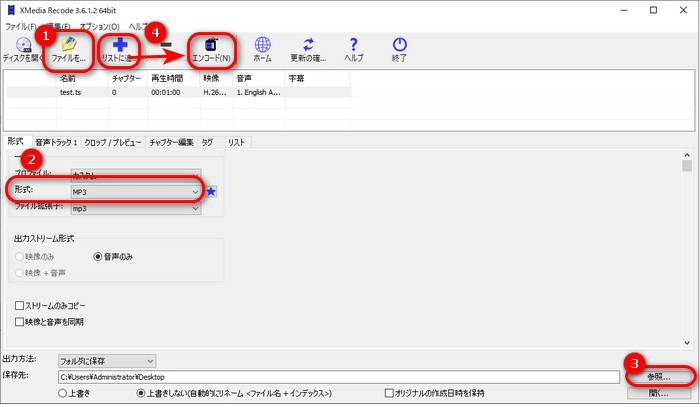
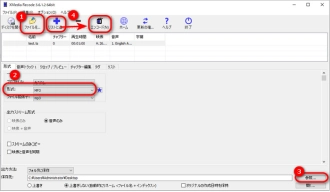
オンラインサイトを使って、TSファイルの形式を変換することも可能です。
今回紹介したい変換サイトはConvertioです。簡単なステップでTSファイルをMP3に変換できますが、100MBのアップロード制限があります。
使い方:
1.Convertioサイトにアクセスし、「ファイルを選ぶ」をクリックして、TSファイルを追加します。
2.形式リストから「MP3」を選択したら、「変換」をクリックします。
3.「ダウンロード」をクリックして、変換したファイルを保存します。
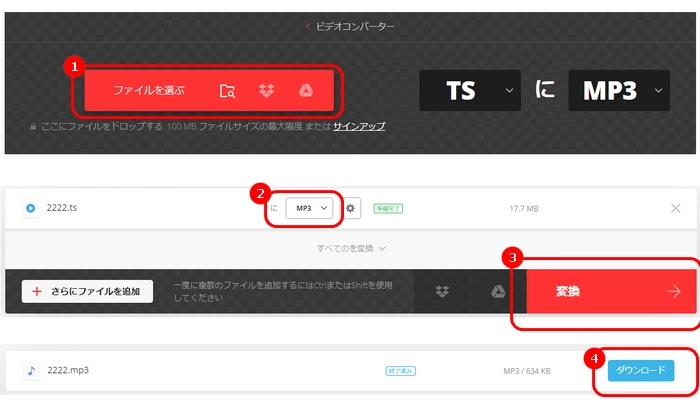
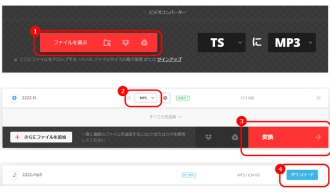
以上はTSファイルをMP3に変換する方法とフリーソフトでした。ここまで読みいただき、ありがとうございました。
利用規約 | プライバシーポリシー | ライセンスポリシー | Copyright © 2009-2026 WonderFox Soft, Inc. All Rights Reserved.